
Las fotos son preciosas Las fotos en las que ha trabajado con ediciones minuciosas son aún más valiosas. Es por eso que es una buena costumbre familiarizarse con la forma en que Adobe Lightroom realiza una copia de seguridad y restaura su catálogo de fotos.
Tenga en cuenta que Lightroom Classic CC hace una copia de seguridad del catálogo y no de las fotos en sí. Necesita hacer una copia de seguridad de las fotos por separado con una estrategia diferente que no se trata en este artículo.
Cómo realizar una copia de seguridad de un catálogo de Adobe Lightroom
El catálogo de Lightroom es una base de datos que incluye toda la información relacionada con la foto. No solo realiza un seguimiento de la ubicación de cada foto, sino de todas las ediciones que ha realizado en Lightroom. Por lo tanto, las copias de seguridad de catálogos regulares en un horario pueden guardar su trabajo en caso de un bloqueo.
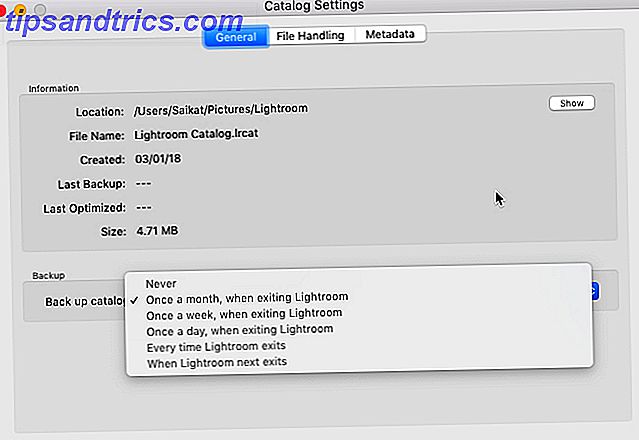
Puede indicarle a Lightroom Classic CC que haga una copia de seguridad del catálogo automáticamente cada vez que cierre el programa:
- Vaya a Edición> Configuración de catálogo (Windows) o Lightroom> Configuración de catálogo (Mac OS).
- Elija una opción de copia de seguridad del menú desplegable para el Catálogo de respaldo .

La pantalla Configuración de catálogo también muestra la ubicación del archivo de catálogo y los metadatos de respaldo. También puede ejercitar sus opciones de copia de seguridad al salir de Lightroom.
- Salga de Lightroom.
- En el cuadro de diálogo Realizar copia de seguridad del catálogo, haga clic en Copia de seguridad para hacer una copia de seguridad del catálogo en la ubicación predeterminada y salir de Lightroom Classic CC.
- Puede volver a seleccionar una programación de copia de seguridad y una ubicación diferente antes de hacer clic en Copia de seguridad.
- Si no desea realizar una copia de seguridad esta vez, posponga la copia de seguridad haciendo clic en Omitir este momento u Omitir hasta mañana . El comando variará de acuerdo con la elección de la programación de copia de seguridad que haya elegido en el menú desplegable.
Cómo restaurar una copia de seguridad del catálogo de Adobe Lightroom
Restaurar un catálogo respaldado de Lightroom es fácil y puede salvarlo de desastres potenciales como un bloqueo de disco duro.
- Elija Archivo> Abrir catálogo .
- Busque la ubicación de su archivo de catálogo respaldado.
- Seleccione y abra el archivo .LRCAT respaldado.
- También puede copiar el catálogo respaldado en la ubicación del catálogo original y reemplazarlo.
No hacer una copia de seguridad de tus fotos es uno de los errores de administración de fotos 5 Errores de administración de fotos que estás realizando (y cómo solucionarlos) 5 Errores de administración de fotos que estás creando (y cómo solucionarlos) Organizar tus fotos digitales puede ser una tarea ardua . Y hay algunos errores que casi todos hacen. Afortunadamente, también hay algunas soluciones simples. Lea más que desea evitar desde el comienzo de su viaje de fotografía. No hay ninguna razón para no hacerlo porque Lightroom hace que sea tan fácil hacer una copia de seguridad de su catálogo.

![Ojos satelitales: fondos de pantalla del mapa en función de su ubicación actual [Mac]](https://www.tipsandtrics.com/img/mac/223/satellite-eyes-map-wallpapers-based-your-current-location.jpg)
![Quicksand: Sincroniza automáticamente sus archivos recientes en la nube [Mac]](https://www.tipsandtrics.com/img/mac/387/quicksand-automatically-syncs-your-recent-files-cloud.png)